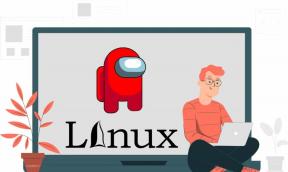Was ist neu an Mission Control in OS X El Capitan?
Verschiedenes / / February 12, 2022
Apple hat eine neu gestaltete und neu gestaltete Mission Control-Funktion in der neuesten Version von OS X, El Capitan, angepriesen, die im Herbst 2015 für die Öffentlichkeit herauskommt. Aber auf den ersten Blick scheint es nicht einmal so, als gäbe es in früheren Versionen von OS X viel Unterschied zu Mission Control. Also was gibt?

Es ist eigentlich ein klassischer Fall, mehr zu sein als das, was man auf den ersten Blick sieht. Mission Control ist in El Capitan deutlich mächtiger geworden und beinhaltet bessere Organisationstools. Plus Split View ist äußerst praktisch für Multitasker, erfordert jedoch eine spezielle Geste, um es zu aktivieren. Es ist einfach, aber verdient eine Erklärung.
El Capitan organisiert Ihre Fenster anders
Mission Control in El Capitan gruppiert nicht mehr dieselben Fenster aus einer einzelnen Anwendung. Wenn Sie haben Für Safari öffnen sich vier verschiedene Fenster
, sehen Sie in Mission Control vier separate Miniaturansichten. Dies macht es viel einfacher, jedes geöffnete Fenster zu sehen, anstatt den Fokus nur auf die geöffneten Anwendungen zu legen.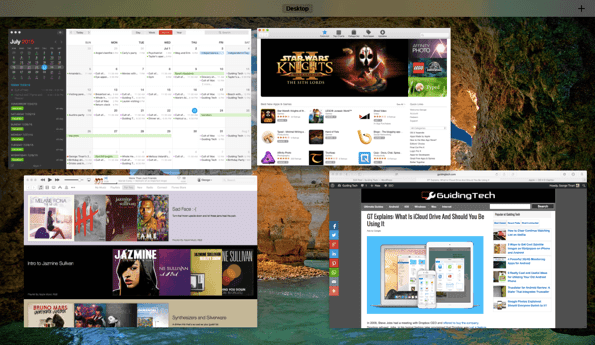
Notiz: Ich habe festgestellt, dass es aufgrund dieser Änderung etwas schwieriger ist, zwischen separaten Anwendungen zu unterscheiden. Mission Control koppelt das Fenster nicht mehr mit dem Anwendungssymbol oder erwähnt die App überhaupt nicht mehr, sondern nur den Namen des Fensters selbst. Es ist etwas gewöhnungsbedürftig.
Außerdem versucht Mission Control nun, die Fenster entsprechend ihrer relativen Position auf dem Bildschirm zu verteilen. Wenn Sie also Ihr Nachrichtenfenster auf der linken Seite haben, bleibt es auf dieser Seite, wenn Sie Mission Control aktivieren.

Schließlich listet die Leiste oben, ähnlich wie zuvor, Ihre Arbeitsbereiche auf. Jetzt können Sie jedoch jedes Fenster nach oben ziehen, um einen Vollbildbereich für diese Anwendung zu erstellen, oder es nach rechts oben ziehen, um einen regulären Bereich mit diesem Fenster zu erstellen.
Aktivieren Sie die geteilte Ansicht von Mission Control
Split View ist ebenfalls ein neues Feature in El Capitan, aber es ist teilweise in Mission Control integriert. Windows hatte eine ähnliche Geste seit ein paar Jahren, aber auf einem Mac klicken und halten Sie die grüner Vollbildmodus Knopf, um es in zwei Hälften zu teilen. Wählen Sie dann die Seite des Bildschirms aus, auf der Sie es haben möchten, und wählen Sie eine andere Anwendung aus, die parallel ausgeführt werden soll.
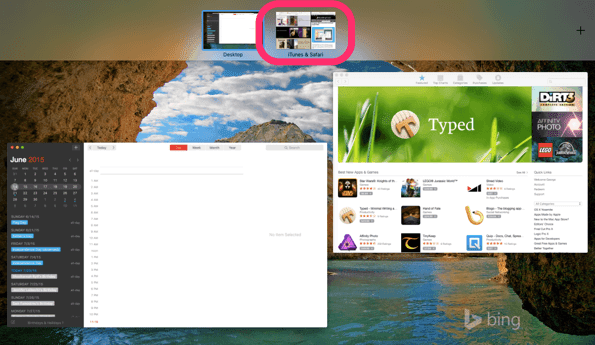
Wenn Sie in Mission Control ein Fenster auf die obere Leertaste ziehen, um es in den Vollbildmodus zu versetzen, können Sie ein weiteres Fenster darüber ziehen, um eine geteilte Ansicht zu erstellen. Abhängig von der Anwendung, die Sie als geteilte Ansicht verwenden möchten, kann es standardmäßig zu einer gleichmäßigen 50-50-Teilung oder manchmal zu einer 75-25-Teilung kommen, was bei Nachrichten der Fall ist.
Notiz: Nicht alle Anwendungen sind mit Split View kompatibel. Normalerweise können Apps, die nicht im Vollbildmodus ausgeführt werden können, auch nicht in der geteilten Ansicht ausgeführt werden.
Mission Control starten
Es gibt viele andere Neue Eigenschaften in OS X El Capitan wie bei jeder Mac-Version, aber die Verbesserungen an Mission Control sind sicherlich willkommen. Um Mission Control auf deinem Mac zu starten, streiche entweder mit vier Fingern auf deinem Trackpad nach oben oder drücke die Mission Control-Taste auf deiner Tastatur. (Es teilt sich eine Taste mit F3 und hat eine Collage aus kleinen Kästchen.)
Zuletzt aktualisiert am 03. Februar 2022
Der obige Artikel kann Affiliate-Links enthalten, die Guiding Tech unterstützen. Dies beeinträchtigt jedoch nicht unsere redaktionelle Integrität. Die Inhalte bleiben unvoreingenommen und authentisch.

Geschrieben von
George Tinari schreibt seit über sieben Jahren über Technologie: Leitfäden, Anleitungen, Neuigkeiten, Rezensionen und mehr. Meistens sitzt er vor seinem Laptop, isst, hört Musik oder singt bei besagter Musik laut mit. Sie können ihm auch auf Twitter @gtinari folgen, wenn Sie mehr Beschwerden und Sarkasmus in Ihrer Chronik benötigen.